win10系统安装ArcGis时许可管理器无法启动的还原技巧
今天和大家分享一下win10系统安装ArcGis时许可管理器无法启动问题的解决方法,在使用win10系统的过程中经常不知道如何去解决win10系统安装ArcGis时许可管理器无法启动的问题,有什么好的办法去解决win10系统安装ArcGis时许可管理器无法启动呢?小编教你只需要1、安装许可管理器(License)之后,点击License server Administrator,打开许可管理器; 2、点击start,启动License就可以了;下面就是我给大家分享关于win10系统安装ArcGis时许可管理器无法启动的详细步骤::
解决方法1:
1、安装许可管理器(License)之后,点击License server Administrator,打开许可管理器;
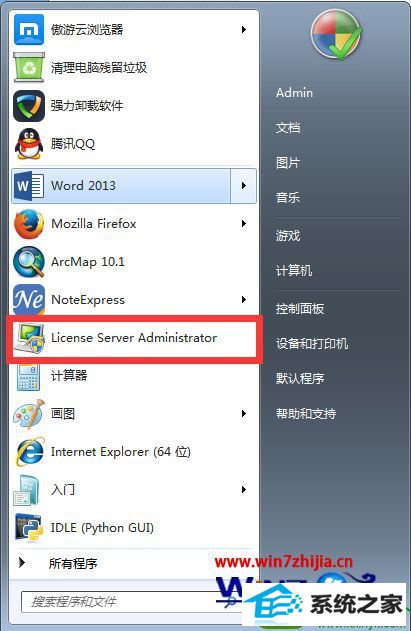
2、点击start,启动License,没有任何反应。如果安装和破解过程没有错误的话,可以尝试以下步骤;
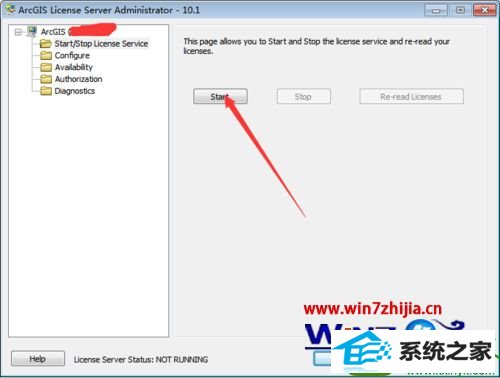
3、问题之一就是windows防火墙把License给挡住了。此时,打开控制面板;
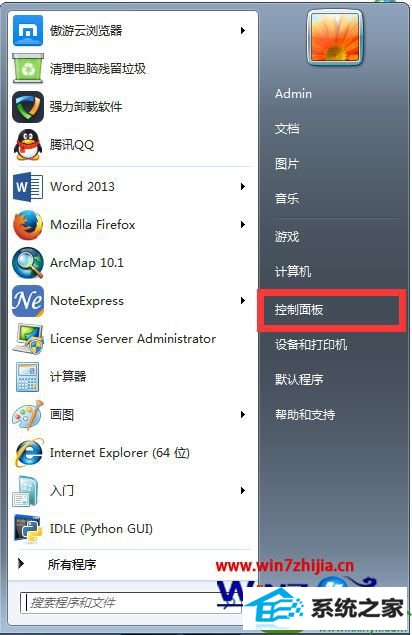
4。点击系统与安全,进入系统与安全界面;
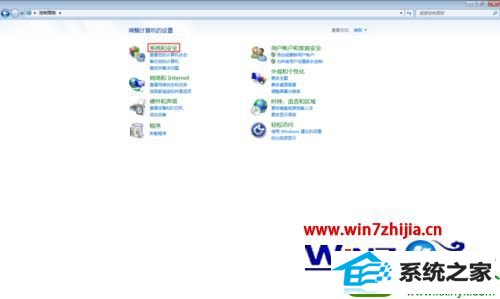
5、点击windows防火墙,进入windows防火墙界面;
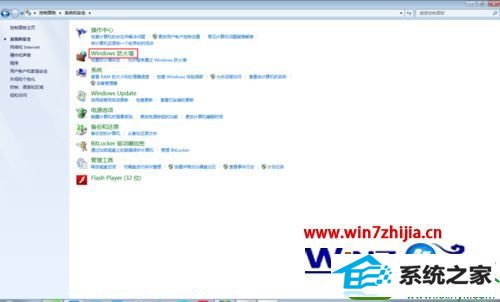
6、我们可以看到,屏幕左侧有打开或关闭windows防火墙一栏,点击该栏;
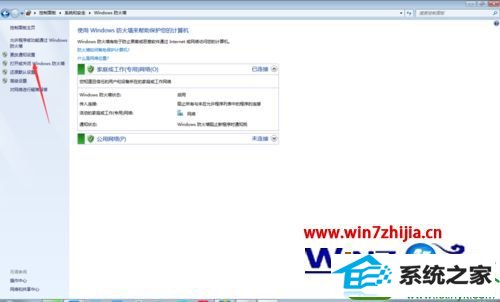
7、选择关闭windows防火墙,并确定;
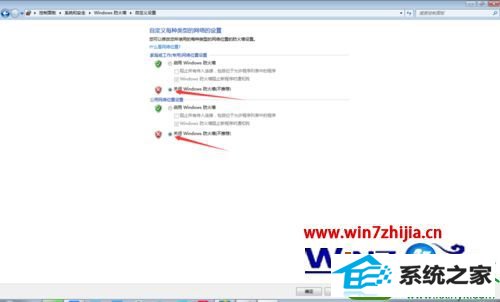
8、重新启动License。如果还是没有反应的话,重新安装ArcGis后再次尝试。如果还是不行的话,可以看下面的原因二。
解决方法2:
1、如果你尝试了以上方法,但是License仍然无法启动。那么请检查ArcGis的安装和破解过程是否有误,并且有没有出现软件冲突(例如:ERdAs),如果都没有的话,那么就有可能是系统问题了。
上述给大家介绍的就是关于win10系统安装ArcGis时许可管理器无法启动的解决方法,如果你有遇到这样的问题可以采取上面的方法步骤来进行操作吧。
- 栏目专题推荐
 电脑公司Window10 v2020.05 32位 大神装机版电脑公司Window10 v2020.05 32位 大神装机版
电脑公司Window10 v2020.05 32位 大神装机版电脑公司Window10 v2020.05 32位 大神装机版 系统之家Windows10 正式装机版64位 2020.07系统之家Windows10 正式装机版64位 2020.07
系统之家Windows10 正式装机版64位 2020.07系统之家Windows10 正式装机版64位 2020.07 系统之家Win10 清爽装机版64位 2020.11系统之家Win10 清爽装机版64位 2020.11
系统之家Win10 清爽装机版64位 2020.11系统之家Win10 清爽装机版64位 2020.11 系统之家Win7 官网装机版 2020.06(32位)系统之家Win7 官网装机版 2020.06(32位)
系统之家Win7 官网装机版 2020.06(32位)系统之家Win7 官网装机版 2020.06(32位) 系统之家win10免激活64位精选超速版v2021.11系统之家win10免激活64位精选超速版v2021.11
系统之家win10免激活64位精选超速版v2021.11系统之家win10免激活64位精选超速版v2021.11 番茄花园Win10 安全装机版 2021.03(32位)番茄花园Win10 安全装机版 2021.03(32位)
番茄花园Win10 安全装机版 2021.03(32位)番茄花园Win10 安全装机版 2021.03(32位)
- 系统教程推荐
- Msdn订阅网站发布win7创意者升级iso镜像下载
- 笔者详解win10系统U盘装系统提示windows找不到文件C:\windows\explor
- 老司机恢复win8系统打开网页无法加载视频的教程
- 小编为你win10系统休眠时断网的办法
- 保护win 10系统安全组策略禁止页面自动下载配置
- 主编为你win10系统文件夹共享权限设置 的教程
- 彻底隐藏win10系统隐藏的文件夹
- win10系统右键如果添加office的word/Excel/ppt功能
- 电脑店恢复win10系统打开迅雷影音播放视频闪退的方法
- win10系统鼠标光标总是乱移动的还原步骤
- 老友设置win8系统从视频中提取音频文件的教程
- 禁用Ghost win7旗舰版锁屏(日升级)_win7旗舰版锁屏
- 绿茶设置win10系统打印机显示叹号无法打印的步骤
- 快速恢复win10系统右键发送到选项为空白的办法
- win10系统电脑连接Mp3/Mp4后无法识别的解决办法
